Felsöka bildskärmen
Innan du vidtar något av dessa steg kontrollerar du att datorn är påslagen, att
bildskärmen är ansluten till ett eluttag, att alla kablar har anslutits på rätt sätt till datorn
och bildskärmen och att datorn inte är i viloläge.
Om skärmen inte visar någon bild:
Â
Kontrollera kablarna och kontakterna igen så att du är säker på att de är ordentligt
anslutna till datorn och till skärmen.
Â
Kontrollera att datorn är påslagen och att den inte befinner sig i viloläge. Om locket
på MacBook är stängt trycker du på valfri tangent på det externa tangentbordet eller
musen så att den vaknar ur viloläget.
Â
Ta loss skärmens strömsladd från det jordade nätuttaget, vänta några minuter och
sätt in den igen.
Â
Nollställ PRAM genom att starta om datorn medan du håller ned tangenterna
kommando (
x
), alternativ (z), P och R tills du hör startljudet en andra gång.
Om skärmens ljud är svagt:
Â
Kontrollera att bildskärmens ljusstyrka är rätt inställd. Välj Apple () > System-
inställningar och klicka på Bildskärmar. Dra i skjutreglaget för ljusstyrka för att ställa
in skärmens ljusstyrka.
Â
Om bildskärmens färger är för mättade eller på annat sätt felaktiga kan du behöva
kalibrera bildskärmen. Öppna inställningspanelen Bildskärmar och klicka på fliken
Färg. Klicka sedan på Kalibrera och följ anvisningarna.
Om MacBook inte laddas:
Se till att MagSafe-kontakten från skärmen sitter på rätt sätt i MacBooks MagSafe-port.
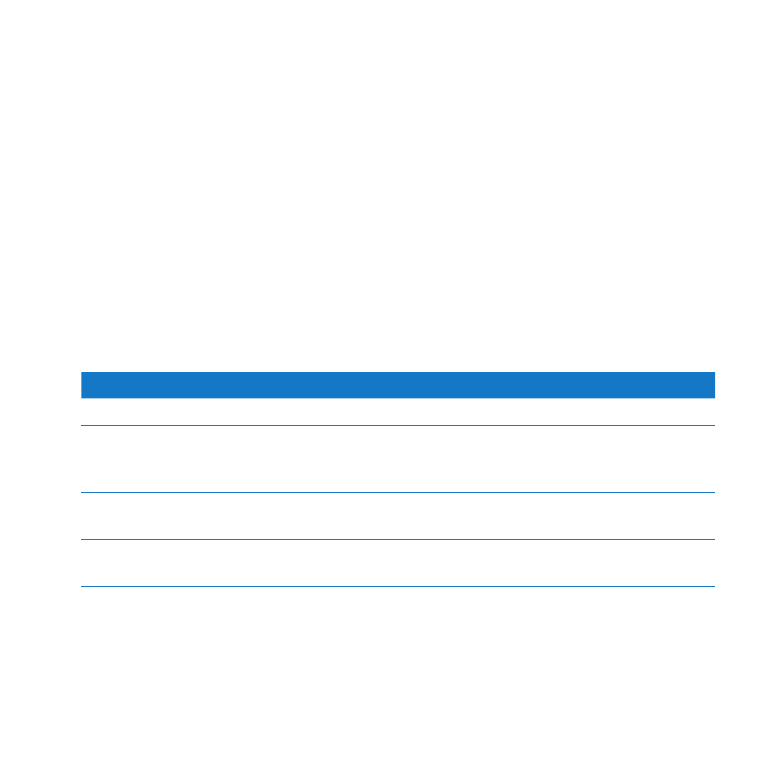
82
Svenska
Så här gör du om den inbyggda iSight-kameran, mikrofonen, högtalarna eller
bildskärmens USB-portar inte fungerar:
Se till att USB-kabeln från bildskärmen sitter på rätt sätt i datorns USB-port.
Bildskärmens kamera, mikrofon, högtalare och USB-portar fungerar bara när USB-
kabeln är ansluten till datorn.
Mer information om felsökning
Du hittar mer felsökningsinformation på supportsidan för bildskärmar på:
www.apple.com/se/support/displays